Ukončit správu (odinstalovat ESET Management Agenta)
Prostřednictvím této úlohy odinstalujete ESET Management Agenta z cílového zařízení. Pokud je jako cíl vybrán počítač, dojde k odebrání ESET Management Agenta. V případě mobilního zařízení dojde k jeho odregistrování z MDM.
Po odinstalování ESET Management Agenta ze stanice nebude již dané zařízení spravované prostřednictvím ESET PROTECT: •Po odinstalování ESET Management Agenta mohou některá nastavení bezpečnostního produktu ESET zůstat zachována. •Pokud je Agent ESET Management chráněný heslem, pro odinstalaci, opravu nebo aktualizaci (se změnami) je nutné zadat heslo. Před odebráním zařízení ze správy doporučujeme prostřednictvím speciální politiky obnovit nastavení produktu na standardní hodnoty (především deaktivovat ochranu heslem). •Dojde k přerušení všech běžících úloh vykonávaných agentem. Jejich stav (Běží, Dokončeno, Selhala) se nemusí v závislosti na aktuálním stavu replikace ESET PROTECT zobrazit správně. •Po odinstalování agenta můžete bezpečnostní produkt spravovat lokálně prostřednictvím grafického rozhraní nebo eShell. |
Novou klientskou úlohu můžete vytvořit jedním z následujících způsobů:
•V hlavním menu přejděte na záložku Úlohy, klikněte na tlačítko Nová a vyberte možnost ![]() Klientská úloha.
Klientská úloha.
•V hlavním menu přejděte na záložku Úlohy, vyberte si požadovaný typ úlohy a klikněte na tlačítko Nová a vyberte možnost ![]() Klientská úloha.
Klientská úloha.
•V hlavním menu na záložce Počítače klikněte na požadované zařízení a v kontextovém menu vyberte možnost ![]() Úlohy >
Úlohy > ![]() Nová úloha.
Nová úloha.
Obecné
V této části zadejte obecné informace o vytvářené úloze, jako je název a volitelně popis. Pro přiřazení štítku klikněte na možnost Vybrat štítky.
V rozbalovacím menu Úloha si vyberte typ úlohy, kterou chcete vytvořit a konfigurovat. Pokud jste typ úlohy definovali před kliknutím na tlačítko Nová, její typ již bude předvybrán. Na základě typu úlohy se mění možnosti její konfigurace a chování (viz seznam klientských úloh).
Pro tuto úlohu není dostupné žádné nastavení. |
Souhrn
Zkontrolujte, zda parametry klientské úlohy vyhovují vašim potřebám a klikněte na tlačítko Dokončit. Klientská úloha se vytvoří a zobrazí se malé dialogové okno:
•Po kliknutí na tlačítko Vytvořit podmínku spuštění (doporučujeme) můžete rovnou definovat cíl (počítač nebo skupinu), nad kterým chcete klientskou úlohu spustit.
•Pokud okno zavřete, můžete podmínku spuštění vytvořit později. Pro pozdější vytvoření podmínky spuštění klikněte na instanci dané úlohy a z kontextového menu vyberte možnost ![]() Spustit na.
Spustit na.
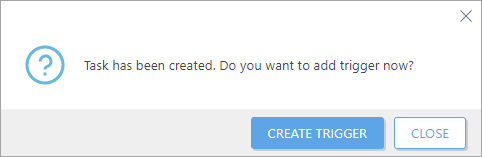
U každé úlohy je v sekci Úlohy její průběh, ikona stavu a zobrazit si můžete její detaily.